Cara Memasang / Umount ISO Gambar di Centos 8 / Rhel 8 Linux
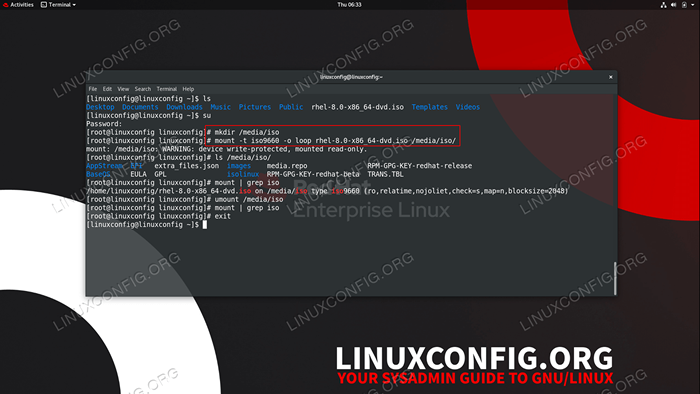
- 4709
- 1459
- Karl O'Connell DDS
Dalam tutorial ini Anda akan belajar cara mengakses dan menyalin file dari gambar ISO dengan memasang gambar ISO langsung pada sistem Linux CentOS 8 / RHEL 8 Anda.
Dalam tutorial ini Anda akan belajar:
- Cara memasang gambar iso
- Cara melepas gambar ISO
- Cara Memeriksa Gambar ISO yang Dipasang
- Cara mengakses konten gambar ISO
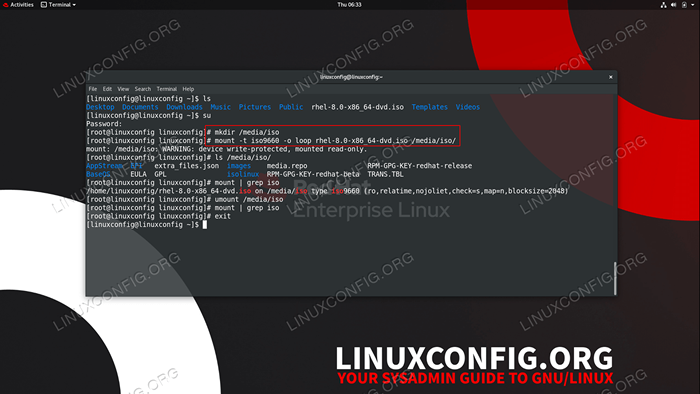 Gambar Mount and Umount ISO di Rhel 8 dan Centos 8
Gambar Mount and Umount ISO di Rhel 8 dan Centos 8 Persyaratan dan konvensi perangkat lunak yang digunakan
| Kategori | Persyaratan, konvensi atau versi perangkat lunak yang digunakan |
|---|---|
| Sistem | Red Hat Enterprise Linux 8 |
| Perangkat lunak | N/a |
| Lainnya | Akses istimewa ke sistem Linux Anda sebagai root atau melalui sudo memerintah. |
| Konvensi | # - mensyaratkan perintah linux yang diberikan untuk dieksekusi dengan hak istimewa root baik secara langsung sebagai pengguna root atau dengan menggunakan sudo memerintah$ - mensyaratkan perintah Linux yang diberikan untuk dieksekusi sebagai pengguna biasa |
Cara Memasang / Umount ISO Gambar di Centos 8 / Rhel 8 Instruksi Langkah demi Langkah
- Dapatkan hak administratif
Semua perintah di bawah ini akan membutuhkan hak istimewa administrasi sehingga berubah menjadi root:
$ su atau $ sudo -i
Atau, awalan masing -masing perintah di bawah ini
sudountuk mendapatkan hak istimewa root. - Buat Direktori Mount Point
Untuk memasang gambar ISO Anda akan membutuhkan titik mount. Ini adalah direktori yang nantinya akan Anda gunakan untuk mengakses konten gambar ISO Anda. Ini bisa berupa direktori sewenang -wenang. Pilihan yang paling jelas adalah:
# mkdir /media /iso
- Gunung gambar ISO
Pada titik ini kami siap memasang gambar ISO. Temukan ISO dan catat jalur yang sebenarnya ke file. Dalam contoh kami, kami akan memasang gambar ISO
RHEL-8.0-X86_64-DVD.isoTerletak di dalam direktori kerja kami saat ini:$ ls rhel-8.0-X86_64-DVD.iso
Setelah siap memasang gambar ISO ke titik pemasangan yang dibuat sebelumnya dengan menggunakan
gunungmemerintah:# mount -t iso9660 -o loop rhel -8.0-X86_64-DVD.ISO /Media /ISO
Semua selesai. Gambar ISO sekarang dipasang. Anda dapat memeriksa apakah gambar ISO dipasang dengan menggunakan perintah mount:
# mount | grep iso
- Akses konten ISO yang dipasang saat ini dengan menavigasi ke titik mount Anda
/Media/ISO. Pada tahap ini Anda dapat mengakses dan menyalin file apa pun dari gambar ISO. - Melepas gambar ISO
Untuk melepas gambar ISO Execute:
# Umount /Media /ISO
Agar berhasil melepas gambar ISO yang Anda butuhkan untuk meninggalkan
/Media/ISODirektori Mount Point jika tidak ada upaya untukUmountGambar ISO akan menghasilkan pesan kesalahan:Umount: /Media /ISO: Target sibuk.
Penyelesaian masalah
Jika Anda tidak dapat membuat ISO dan Anda menerima Target sibuk Kesalahan Anda dapat menggunakan fuser Perintah untuk membunuh proses memegang kunci pada titik mount Anda:
Perintah berikut dapat merusak sistem Anda atau mungkin memiliki konsekuensi yang tidak diinginkan. Gunakan hanya sebagai upaya terakhir !!!
# fuser -mk /media /iso
Tutorial Linux Terkait:
- Hal -hal yang harus diinstal pada ubuntu 20.04
- Cara memasang gambar iso di linux
- Hal -hal yang harus dilakukan setelah menginstal ubuntu 20.04 FOSSA FOSSA Linux
- Pengantar Otomatisasi Linux, Alat dan Teknik
- Hal -hal yang harus dilakukan setelah menginstal ubuntu 22.04 Jammy Jellyfish…
- Unduh Linux
- Cara Dual Boot Kali Linux dan Windows 10
- Hal -hal yang harus diinstal pada Ubuntu 22.04
- Ubuntu 20.04 Panduan
- File Konfigurasi Linux: 30 Teratas Paling Penting
- « Cara mendaftar paket yang diinstal pada rhel 8 / centos 8 linux
- RHEL 8 / CENTOS 8 memulihkan kata sandi root »

